Failover von Anwendungen an einen Remote-Standort mit BlueXP Disaster Recovery
 Änderungen vorschlagen
Änderungen vorschlagen


Bei einem Ausfall sollte ein Failover Ihres primären lokalen VMware-Standorts auf einen anderen VMware-Standort vor Ort oder auf VMware Cloud on AWS erfolgen. Sie können den Failover-Prozess testen, um sicherzustellen, dass er bei Bedarf erfolgreich ist.
Erforderliche BlueXP -Rolle Organisationsadministrator, Ordner- oder Projektadministrator, Notfallwiederherstellungsadministrator oder Notfallwiederherstellungs-Failover-Administratorrolle.
"Erfahren Sie mehr über Benutzerrollen und Berechtigungen bei der BlueXP disaster recovery". "Erfahren Sie mehr über BlueXP-Zugriffsrollen für alle Dienste".
Während eines Failover wird die aktuellste SnapMirror Snapshot Kopie verwendet. Sie können auch einen bestimmten Snapshot aus einem zeitpunktgenauen Snapshot auswählen (gemäß der Aufbewahrungsrichtlinie von SnapMirror). Die Point-in-Time-Option kann hilfreich sein, wenn Sie vor einem Korruptionsereignis wie Ransomware stehen, wo die neuesten Replikate bereits kompromittiert oder verschlüsselt sind. Die Disaster Recovery von BlueXP zeigt alle verfügbaren Zeitpunkte an.
Dieser Prozess unterscheidet sich, je nachdem, ob der Produktionsstandort in einem ordnungsgemäßen Zustand ist und Sie aus anderen Gründen als zum Ausfall der Infrastruktur ein Failover auf den Disaster-Recovery-Standort durchführen:
-
Ausfall eines kritischen Produktionsstandorts, auf den kein Zugriff auf das Quell-vCenter- oder ONTAP-Cluster möglich ist: Mit BlueXP Disaster Recovery können Sie einen beliebigen verfügbaren Snapshot auswählen, der wiederhergestellt werden soll.
-
Produktionsumgebung ist in gutem Zustand: Sie können entweder „jetzt einen Snapshot erstellen“ oder einen zuvor erstellten Snapshot auswählen.
Bei diesem Verfahren wird die Replikationsbeziehung unterbrochen, die vCenter Quell-VMs offline gestellt, die Volumes als Datastores im Disaster Recovery vCenter registriert, die geschützten VMs anhand der Failover-Regeln im Plan neu gestartet und das Lesen/Schreiben auf dem Zielstandort ermöglicht.
Testen Sie den Failover-Prozess
Bevor Sie das Failover starten, können Sie den Prozess testen. Durch den Test werden die Virtual Machines nicht offline geschaltet.
Während eines Failover-Tests werden vorübergehend virtuelle Maschinen erstellt. Bei der Disaster Recovery von BlueXP wird das Ziel-Volume nicht zugeordnet. Stattdessen wird ein neues FlexClone Volume aus dem ausgewählten Snapshot erstellt und ein temporärer Datenspeicher, der das FlexClone Volume sichert, den ESXi Hosts zugeordnet.
Dieser Prozess beansprucht keine zusätzliche physische Kapazität, lokal im ONTAP Storage oder auf FSX for NetApp ONTAP Storage in AWS. Das ursprüngliche Quell-Volume wird nicht geändert, und Replikatjobs können auch während der Disaster Recovery fortgesetzt werden.
Wenn Sie den Test abgeschlossen haben, sollten Sie die virtuellen Maschinen mit der Option Clean Up Test zurücksetzen. Dies wird zwar empfohlen, ist aber nicht erforderlich.
Ein Test-Failover-Vorgang wirkt sich auf Produktions-Workloads, die auf dem Teststandort verwendete SnapMirror Beziehung und geschützte Workloads aus, die weiterhin ordnungsgemäß ausgeführt werden müssen.
-
Wählen Sie in der linken Navigationsleiste von BlueXP Protection > Disaster Recovery aus.
-
Wählen Sie im oberen Menü der BlueXP Disaster Recovery die Option Replication Plans aus.
-
Wählen Sie den Replikationsplan aus.
-
Wählen Sie rechts die Option actions aus
 Und wählen Sie Failover testen.
Und wählen Sie Failover testen. -
Geben Sie auf der Seite Test Failover „Test Failover“ ein und wählen Sie Test Failover.
-
Nach Abschluss des Tests die Testumgebung bereinigen.
Reinigen Sie die Testumgebung nach einem Failover-Test
Nach Abschluss des Failover-Tests sollten Sie die Testumgebung bereinigen. Durch diesen Prozess werden die temporären VMs vom Teststandort, den FlexClones und die temporären Datenspeicher entfernt.
-
Wählen Sie im oberen Menü der BlueXP Disaster Recovery die Option Replication Plans aus.
-
Wählen Sie den Replikationsplan aus.
-
Wählen Sie rechts die Option actions aus
 Und wählen Sie Clean Up Failover Test.
Und wählen Sie Clean Up Failover Test. -
Geben Sie auf der Seite Failover testen „Clean Up Failover“ ein und wählen Sie Clean Up Failover Test.
Führen Sie ein Failover über den Quellstandort an einen Disaster-Recovery-Standort durch
Bei einem Ausfall sollte ein Failover Ihres primären lokalen VMware-Standorts nach Bedarf zu einem anderen lokalen VMware-Standort oder zu VMware Cloud on AWS mit FSX for NetApp ONTAP erfolgen.
Der Failover-Prozess umfasst die folgenden Vorgänge:
-
Wenn Sie den letzten Snapshot ausgewählt haben, wird die SnapMirror-Aktualisierung ausgeführt, um die letzten Änderungen zu replizieren.
-
Die virtuellen Quellmaschinen sind heruntergefahren.
-
Die SnapMirror Beziehung ist unterbrochen und das Zielvolume wird Lese-/Schreibzugriff gemacht.
-
Basierend auf der Auswahl des Snapshots wird das aktive Dateisystem auf dem angegebenen Snapshot wiederhergestellt (zuletzt oder ausgewählt)
-
Datastores werden basierend auf den im Replikationsplan erfassten Informationen erstellt und auf dem VMware- oder VMC-Cluster oder -Host gemountet.
-
Die virtuellen Zielmaschinen werden registriert und basierend auf der auf der Seite Ressourcengruppen erfassten Reihenfolge betrieben.
-
Die SnapMirror Beziehung wird vom Ziel zur Quell-Virtual Machine umgekehrt.

|
Nach dem Start des Failovers sind die wiederhergestellten VMs im vCenter des Disaster-Recovery-Standorts (Virtual Machines, Netzwerke und Datastores) zu sehen. Standardmäßig werden die virtuellen Maschinen im Ordner Workload wiederhergestellt. |
-
Wählen Sie in der linken Navigationsleiste von BlueXP Protection > Disaster Recovery aus.
-
Wählen Sie im oberen Menü der BlueXP Disaster Recovery die Option Replication Plans aus.
-
Wählen Sie den Replikationsplan aus.
-
Wählen Sie rechts die Option actions aus
 Und wählen Sie Failover.
Und wählen Sie Failover.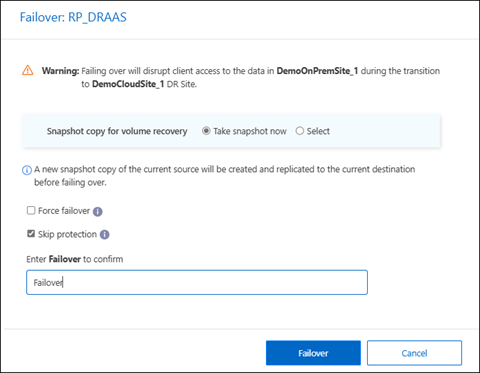
-
Starten Sie auf der Seite Failover entweder jetzt einen Snapshot, oder wählen Sie den Snapshot für den Datastore aus, von dem aus wiederhergestellt werden soll. Die Standardeinstellung ist die neueste.
Vor dem Failover wird ein Snapshot der aktuellen Quelle erstellt und auf das aktuelle Ziel repliziert.
-
Wählen Sie optional Force Failover aus, wenn das Failover auch dann erfolgen soll, wenn ein Fehler erkannt wird, der normalerweise das Failover verhindert.
-
Wählen Sie optional Schutz überspringen aus, wenn der Dienst nach einem Failover des Replikationsplans nicht automatisch eine umgekehrte SnapMirror-Schutzbeziehung erstellen soll. Dies ist nützlich, wenn Sie auf dem wiederhergestellten Standort weitere Vorgänge durchführen möchten, bevor Sie ihn in BlueXP Disaster Recovery wieder online schalten.
Sie können den umgekehrten Schutz einrichten, indem Sie im Menü Aktionen des Replikationsplans die Option Ressourcen schützen auswählen. Dadurch wird versucht, für jedes Volume im Plan eine umgekehrte Replikationsbeziehung zu erstellen. Sie können diesen Job wiederholt ausführen, bis der Schutz wiederhergestellt ist. Wenn der Schutz wiederhergestellt ist, können Sie ein Failback auf die übliche Weise initiieren. -
Geben Sie „Failover“ in die Box ein.
-
Wählen Sie Failover.
-
Um den Fortschritt zu überprüfen, wählen Sie im oberen Menü Job-Überwachung.


